Ho alcuni file GIF in Outlook ma non si animano.
Come posso farli funzionare?
 Il supporto per i file GIF animati è un po ‘ diverso per tutta la durata di Outlook, quindi lascia che ti dia una panoramica di quando una GIF lo farà e quando una GIF non si animerà.
Il supporto per i file GIF animati è un po ‘ diverso per tutta la durata di Outlook, quindi lascia che ti dia una panoramica di quando una GIF lo farà e quando una GIF non si animerà.
In breve; Solo Outlook come parte di un abbonamento Microsoft 365 offre pieno supporto per i file GIF animati.
Microsoft 365
 Come detto, la riproduzione e l’inserimento di GIF animate nelle e-mail è pienamente supportato quando si utilizza Outlook come parte di un abbonamento Microsoft 365.
Come detto, la riproduzione e l’inserimento di GIF animate nelle e-mail è pienamente supportato quando si utilizza Outlook come parte di un abbonamento Microsoft 365.
L’animazione GIF non si interromperà indefinitamente ma si interromperà solo 3 volte. Dopo 3 cicli di animazione, l’animazione si fermerà e un pulsante di riproduzione mostrerà sull’immagine. Premendo questo pulsante di riproduzione si loop l’animazione altre 3 volte.

Animazione GIF in pausa dopo il loop 3 volte.
Quando ci sono più GIF animate inserite nell’e-mail, anche quando sono uguali, ogni GIF animata ha il proprio pulsante di riproduzione per avviare solo quell’immagine animata.
In qualsiasi momento, l’animazione può essere interrotta facendo clic sulla GIF animata. L’animazione verrà messa in pausa e il pulsante Play verrà mostrato di nuovo. Facendo clic sul pulsante Riproduci riprenderà l’animazione (continua da dove l’hai messa in pausa) e quindi eseguirà 3 cicli di animazione completi.
Se non ti piace vedere le animazioni GIF in Outlook o quando non vedi l’animazione GIF in Outlook anche quando usi una versione aggiornata di Outlook per Microsoft 365, puoi disattivarla o riaccenderla nelle impostazioni di Windows.
- Start- > Impostazioni- > Facilità di accesso- > Display – > Mostra animazioni in Windows
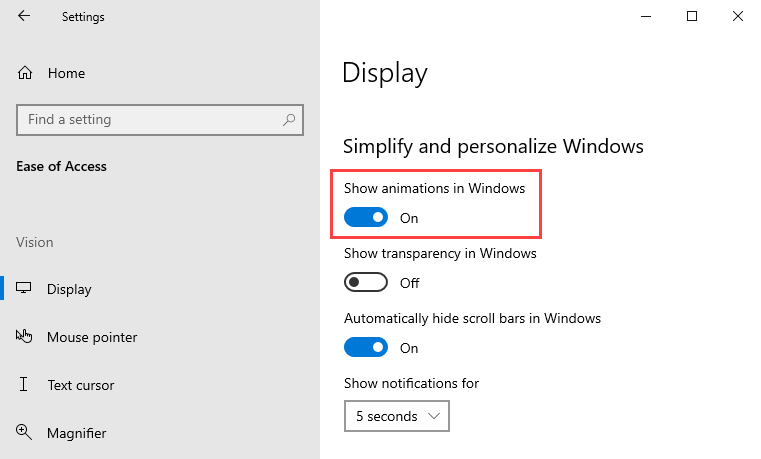
Se le GIF animate in Outlook possono essere controllate all’interno delle impostazioni di Windows.
Outlook 2007, Outlook 2010, Outlook 2013, Outlook 2016 e Outlook 2019
 Non esiste alcun supporto per i file GIF animati durante la composizione o la lettura di un’e-mail. Se si desidera visualizzare l’animazione è necessario aprire il messaggio in un browser.
Non esiste alcun supporto per i file GIF animati durante la composizione o la lettura di un’e-mail. Se si desidera visualizzare l’animazione è necessario aprire il messaggio in un browser.
Per fare ciò, fare doppio clic sul messaggio per aprirlo nella propria finestra. Quindi scegli (Altre) azioni – > Visualizza nel browser. Questo aprirà il messaggio in Internet Explorer.
Puoi saltare il passaggio di dover aprire prima il messaggio nella propria finestra e aprire direttamente il messaggio in qualsiasi browser (Microsoft Edge, Google Chrome, Firefox, è la tua scelta) dalla finestra principale di Outlook tramite questa macro.
Nota: Anche se il file GIF non si animerà durante la composizione, quando il destinatario riceve il messaggio in un client di posta che supporta l’animazione GIF, l’animazione GIF funzionerà comunque.
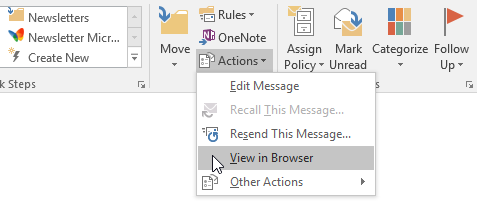
L’opzione Visualizza nel Browser si trova nel menu Azioni del gruppo Sposta.
Come allegato in qualsiasi versione di Outlook
 Se le GIF allegate si animano quando le apri dipende completamente dall’applicazione con cui apri i tuoi file GIF. Outlook non ha alcun controllo su questo.
Se le GIF allegate si animano quando le apri dipende completamente dall’applicazione con cui apri i tuoi file GIF. Outlook non ha alcun controllo su questo.
È possibile configurare Windows per aprire i file GIF in un’applicazione che supporta l’animazione come Microsoft Edge o qualsiasi altro browser Internet.
Salvato da una GIF animata incorporata
 Quando si fa clic destro su una GIF animata all’interno di una e-mail in Outlook 2016, Outlook 2019 o Microsoft 365, è possibile scegliere “Salva come immagine…” per salvare il file GIF animato con la sua animazione intatta.
Quando si fa clic destro su una GIF animata all’interno di una e-mail in Outlook 2016, Outlook 2019 o Microsoft 365, è possibile scegliere “Salva come immagine…” per salvare il file GIF animato con la sua animazione intatta.
Quando si esegue questa operazione in Outlook 2013, al momento viene visualizzato un errore e non è possibile salvare il file GIF animato. È possibile salvarlo in un altro formato, come BMF, JPG o PNG, ma ovviamente questi formati non supportano l’animazione.
Quando si esegue questa operazione in Outlook 2010, si salva solo il primo fotogramma dell’animazione e il resto viene perso.
In Outlook 2007, troverete che è possibile salvare solo in formato BMP o non hanno la possibilità di salvarlo a tutti. Quando lo salvi come file BMP, ovviamente non si animerà più.
Per salvare il file GIF incorporato sul disco rigido e mantenere l’animazione è possibile utilizzare questa macro. Questa macro funziona per qualsiasi immagine incorporata (png, jpg, ecc…) e ti consente di mantenerlo nel loro formato originale, esattamente come il mittente originale te l’ha inviato.
